放假了有木有!是不在家特别闲?是不是放假前立志学单片机来着?如果你拿到了天大精仪荣誉出品的JM60开发板,而且你还带回家了。。
结果安装起来好麻烦!!!
WIN7 64位不可以用!USB3.0接口插上没有反应!甚至可能连资料软件都没来得及拷!
咳咳咳咳。。接下来低调,本人将为大家提供一篇较为简单的安装教程,并提供给大家相关资料。
本人原创,如有问题,欢迎拍砖。
红字请务必仔细看!
言归正传,下面我将为大家分两部分介绍整个安装过程
一、安装下载器(OPENSOURCE BDM)驱动
二、安装CodeWarrior开发环境
一、安装下载器(OPENSOURCE BDM)驱动
大家拿到的那个开发板,应该有一大一小两块板子,小的那个就是与电脑相连的下载器。
工欲善其事,必先利其器,我们现在就先安装下载器驱动。
第一步
首先,要注意一个问题:
首次连接电脑必须是USB2.0接口。如果你的电脑只有USB3.0接口,请先找一个有2.0接口的电脑。
PS.我教东西肯定不会让大家心存疑问,所以在这里教大家辨认USB3.0接口的方法。

上图左面那个就是USB3.0接口,右面那个就是USB2.0接口。
3.0的主要特征是:
1.接口内的塑料块一般是蓝 {MOD}的。
2.塑料块前端有5个扁平的凹槽,这是与2.0的本质区别。
3.3.0接口附近一般会注SS字样(SuperSpeed缩写)。
好,接下来请下载
http://kuai.xunlei.com/d/-j4sCkAGRtT3UAQA00a
这个压缩包内包含最新驱动、JM60相关资料
解压之,你会获得
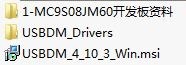
三个条目
XP版:
先把小板插到电脑上,XP会弹出安装驱动的提示
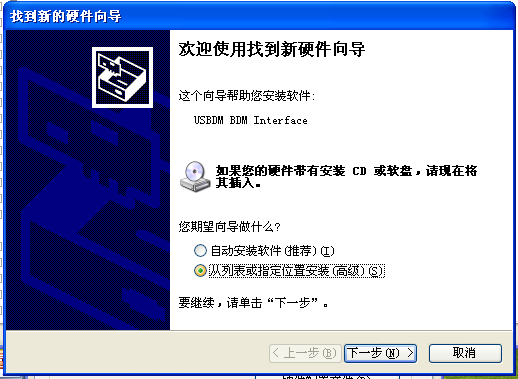
选择从列表或指定位置安装
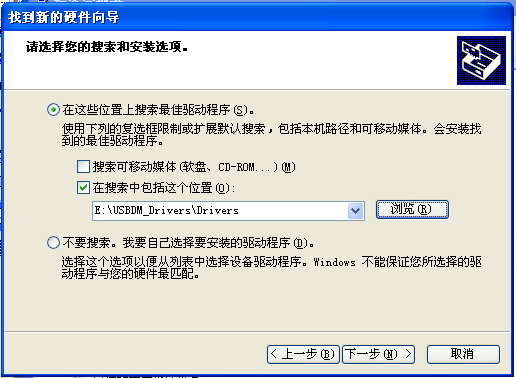
勾选“在搜索中包括这个位置”,定位到刚才解压出来的USBDM_Drivers里的Drivers文件夹
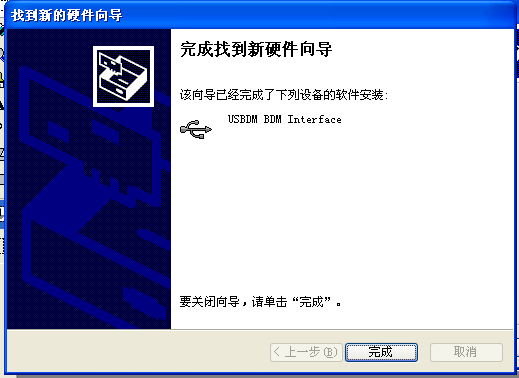
完成安装
WIN7版:
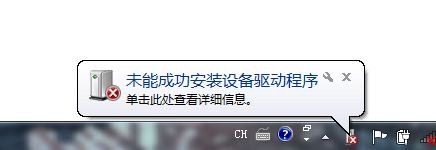
把小板插进去,一直等到系统提示未能安装驱动(你可以先去喝杯咖啡O(∩_∩)O~~)
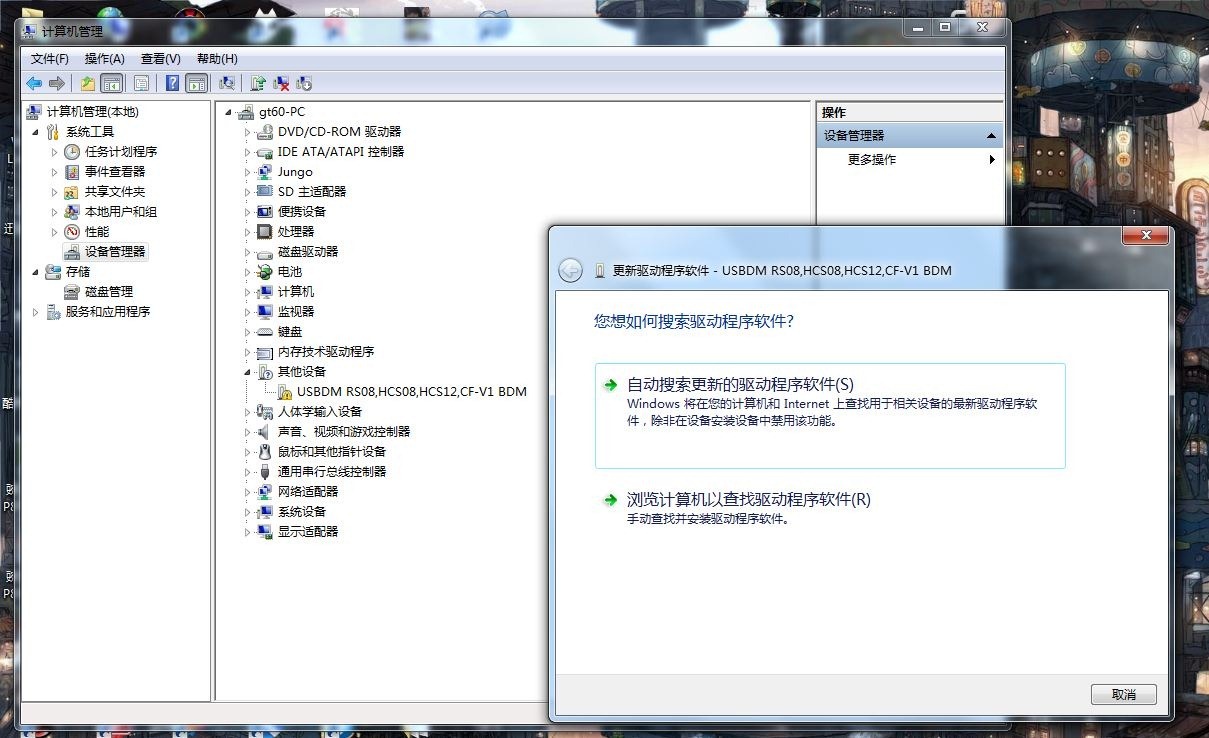
然后右键单击桌面上的计算机,选管理,定位到设备管理器,在其他设备里右击那个有黄叹号的条目,选更新驱动程序软件,选浏览计算机以查找驱动程序软件。
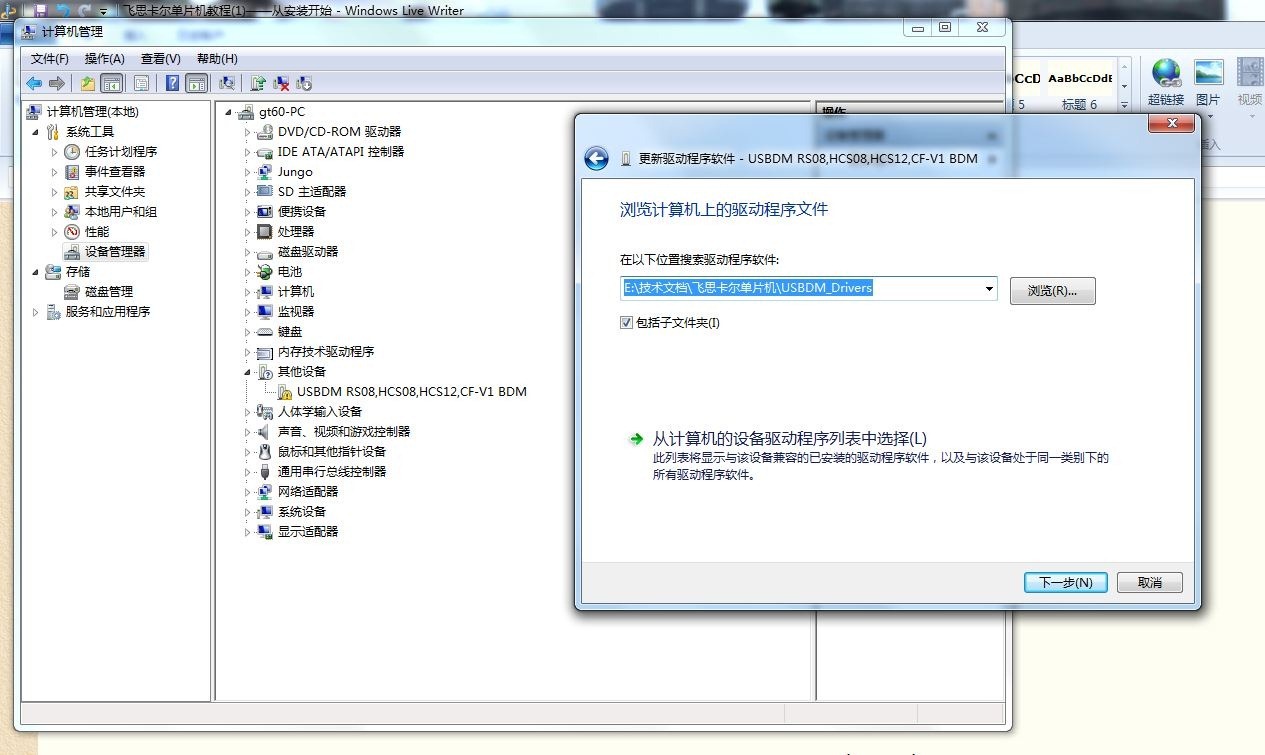
定位到刚才解压出来的USBDM_Drivers文件夹
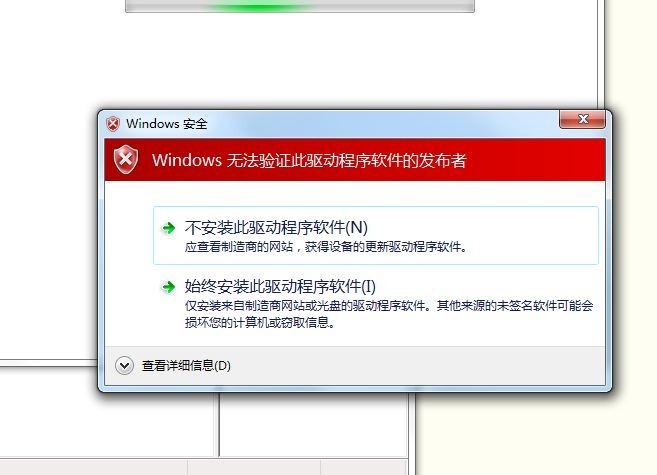
这个时候当然选始终安装了
完成安装
第二步
安装刚才解压出来的USBDM_4_10_3,一路下一步。
然后去开始菜单里找这个去
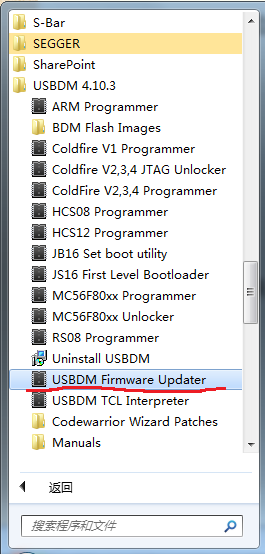
点开,你会看到
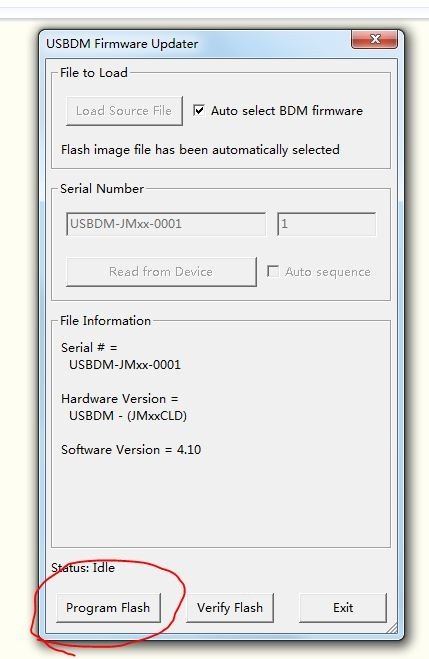
选红圈里的那个,然后各种YES,进度条开始以后不要随便动东西!等到没有进度条了就说明固件更新完成了。
至此,你的开发板就可以在任何一台电脑上使用了,绝对不会出现神马3.0不兼容,不能换个USB口插的SB问题了。
但是,进行完上面的操作后,换一台没安装过驱动的电脑,还需要进行一次第一步和第二步第一句话(不需要再更新固件了)
二、安装CodeWarrior开发环境
CodeWarrior(以下简称CW)是开发飞思卡尔的必备软件,但是由于体积巨大,拷贝下载非常麻烦。在此,我为大家量身定做了一款精简版CW,体积仅有81M(解压后200多M),不需要安装!不存在兼容性问题!(神马64位不能装,我告诉你,不许歧视64位!!!!!!!)
对!你没有听错,不需要安装!!不存在兼容性问题!!
如果你已经拷到了资料,那么就不要再装精简版了,可能出现问题,不过如果是64位,那你就必须装精简或者最新版的CW(地址在下面三行)
但是呢,精简版有其弊病,就是只能开发JM60,千万不能选其他单片机!(因为其他型号我都一个不剩的把驱动文件删了⊙﹏⊙)
千万不能选其他单片机!千万不能选其他单片机!千万不能选其他单片机!千万不能选其他单片机!千万不能选其他单片机!
如果你以后还想搞智能车什么的,给你个地址:http://www.freescale.com/lgfiles/devsuites/MCU/CW_MCU_v10.2_SE.exe
这是最新版CW,各种型号应有尽有,推荐使用(下载后800多M,安装完2G左右),这个安装比较繁琐,有需要再问我。
精简版地址:http://kuai.xunlei.com/d/-j4sCt0Kdiv4UAQAf5b
把上面那个东西下载下来,然后解压到一个没有中文路径名的地方(也就是解压路径中不能有任何中文字符)
像

是不可以的
像

是可以的
然后打开里面的bin文件夹,双击regservers.bat(WIN7最好右击使用管理员身份运行)
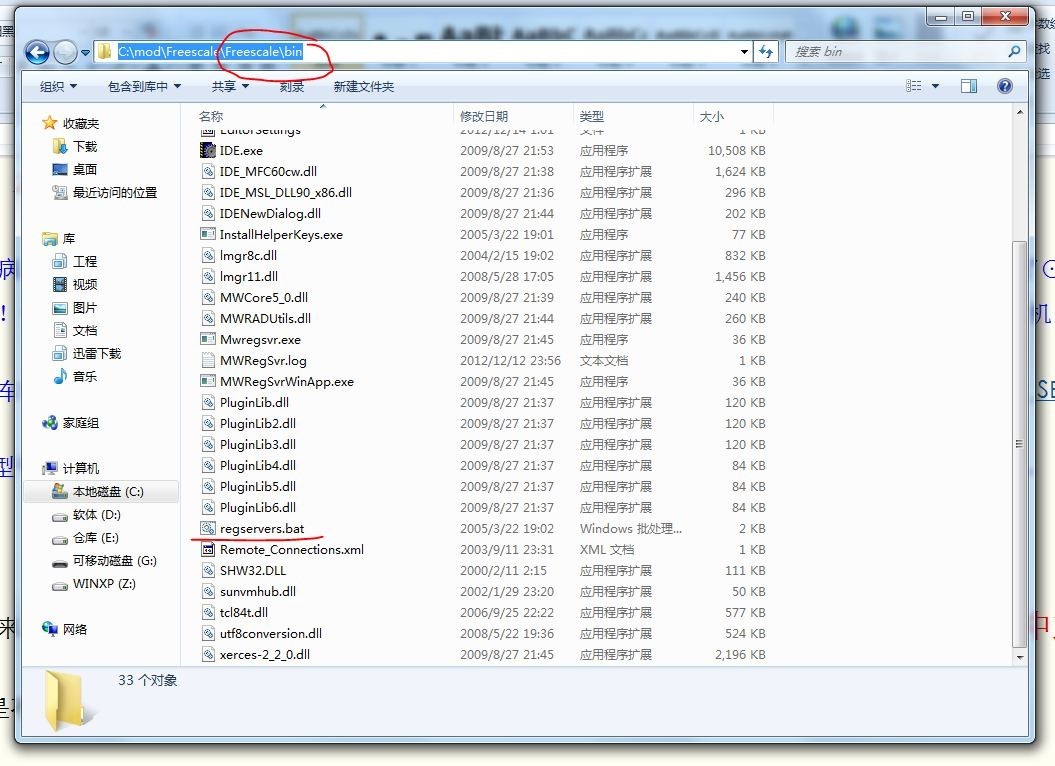
等黑框的字滚完,按任意键关掉黑框后,双击IDE.exe就可运行CW了,简单吧~(≧▽≦)/~啦啦啦
接下来,你可以写一个程序试试,我可以告诉你两个LED灯在PTB0和PTB1端口上,输出0可点亮,接下来就看你的了。
注意,要想正常调试,必须在出现下面三个图的时候务必按照图上的设置来
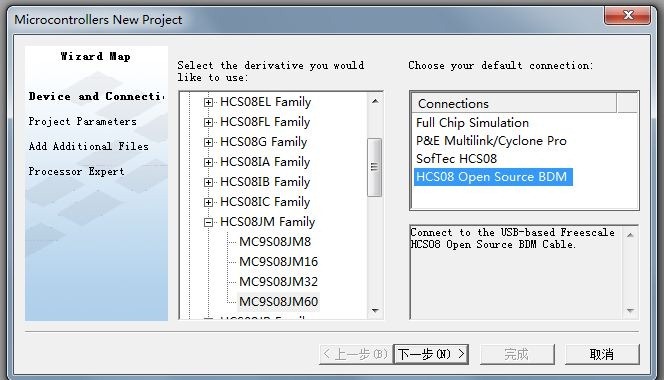
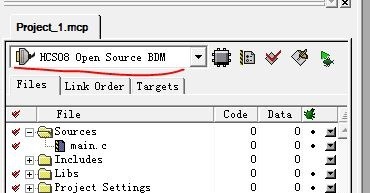
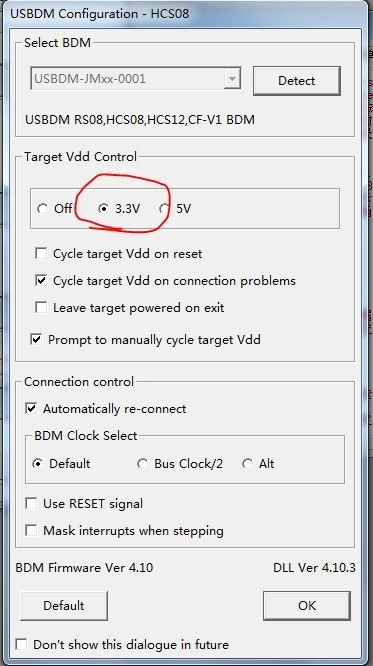
注:上面那个图的意思是不要选Off就可以了,3.3v和5v都可以
如果出现程序不能下载,请把大板上的那个线倒腾一下位置。
还是要注意,只能在工程中选择JM60,千万别用别的!!
友情提示: 此问题已得到解决,问题已经关闭,关闭后问题禁止继续编辑,回答。
一周热门 更多>